IE11浏览器设置默认搜索引擎的详细操作方法
1、打开IE浏览器,然后在地址栏有一个三角形下拉图标,点击以后在最下面可以看到目前地址栏所有的搜索引擎。
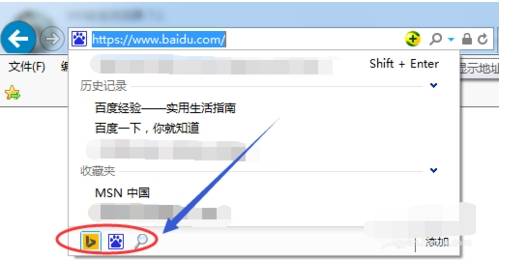
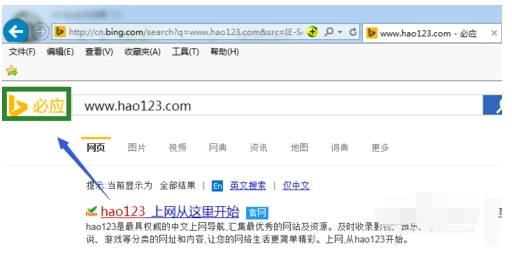
2、然后在浏览器右上角找到设置图标然后点击,在弹出的设置小窗口里我们选择“管理加载项”。
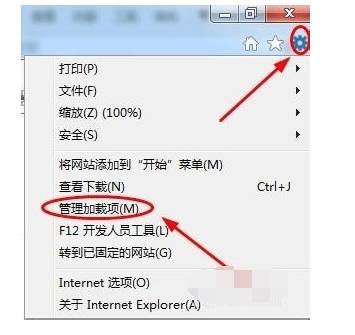
3、在管理加载项窗口,我们将默认的“工具栏和扩展”切换至“搜索提供程序”。
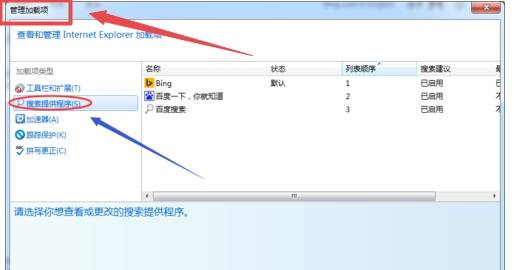
4、然后就能够看到目前地址栏可以提供搜索服务的程序,然后默认的搜索引擎后面会看到有“默认”两个字。
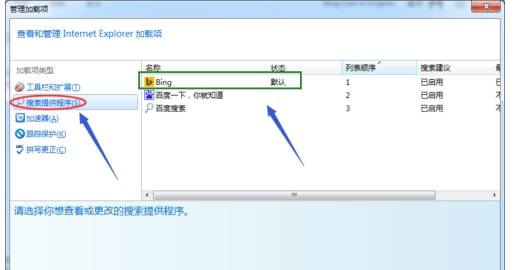
5、从上面可以看到目前Bing搜索为默认,我们点击它下面的百度搜索,选中以后单击鼠标右键,在弹出的对话框选择“设为默认”,之后需要重启浏览器。
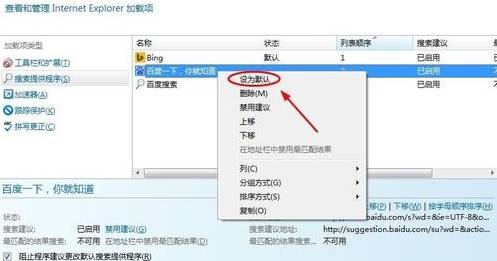
6、现在我们再去地址栏输入相同的内容,此时就是百度的搜索结果了。
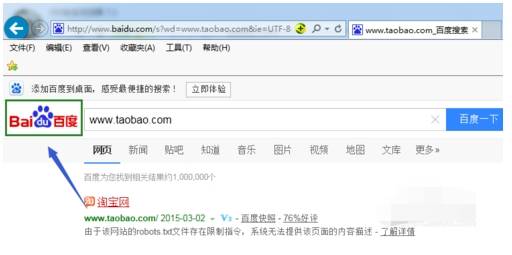
以上就是IE11浏览器设置默认搜索引擎的详细操作方法,大家只需要按照上面的方法来进行设置,就可以将指定的搜索引擎制作成IE11浏览器的默认搜索引擎了。